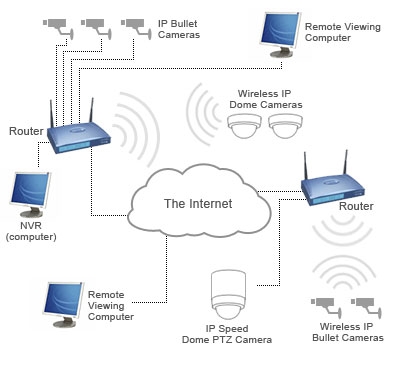په یوه کتاب کې د Excel کې د بیلابیلو شیټونو جوړولو توان چې په یوه کتاب کې، په حقیقت کې، څو سندونه په یوه فایل کې جوړ کړي او که اړتیا وي، دوی یې د حوالې یا فورمول سره تړاو لري. البته، دا د پروګرام فعالیت فعالیت زیاتوي او تاسو ته اجازه درکوي چې د افقونو افقونه پراخه کړي. مګر ځینی وختونه دا پیښیږی چی ځینی شیټونه چی تاسو جوړ کړی یا ټول د دوی د شارټ کټی ټول شیان له لاسه ورکړی. راځئ چې پوه شو چې څنګه یې بېرته ترلاسه کړئ.
د بیا رغاونې پاڼې
د کتاب پاڼې په منځ کې نیویګریشن تاسو ته اجازه درکوي چې لنډ لنډې چې د کړکۍ په پورتنۍ برخه کې د کړکۍ په ښي خوا کې موقعیت لري. موږ به د ضایع کیدو په وخت کې د دوی د بیا رغونې موضوع په پام کې ونیسو.

مخکې له دې چې موږ د بیا رغونې الګوریتم پلټنه پیل کړو، اجازه راکړو چې ولې په ټوله کې له لاسه ورکولی شي. دلته څلور مهمې دلیلونه شتون لري چې دا پیښیږي:
- د شارټ کټ بار بند کول
- اهداف د افقی سکرال بار ترشا پټ شوي؛
- انفرادي لیبلونه په پټ یا پټ پټ حالت کې ژباړل شوي؛
- لغوه کړه
په طبیعي توګه، هر یو د دې المل ګرځي چې هغه ستونزه چې د الګوریتم حل لاره لري.
میتود 1: د شارټ کټ بار فعال کړئ
که چیرې پورته د رتبې پټه په ټوله کې هیڅکله لنډ شارټ نه وي، د فعال عنصر لیبل په شمول، دا پدې مانا ده چې د دوی نماینده ګانې په ساده ډول د ترتیباتو په واسطه د چا لخوا بنده شوې. دا یوازې د اوسنۍ کتاب لپاره ترسره کیدی شي. دا، که تاسو د یو بل پروګرام سره یو بل Excel فایل پرانیزئ، او په اصلي کې یې سمبالونې ترتیبات ندی بدل شوي، د شارټ کټ بار بار به په کې ښودل شي. دا معلومه کړئ چې څنګه په ترتیباتو کې پینل معیوب شوی دی که څنګه تاسو کولی شئ بیا لیدنه وګرځوئ.

- ټب ته لاړ شه "دوتنه".
- بله، موږ برخه ته ځي. "اختیارونه".
- په Excel اختیاري کړکۍ کې چې پرانیزي، ټب ته لاړ شئ "پرمختللی".
- د کړکۍ په ښې برخې کې چې پرانیزي، د بیلابیلو اکسل سیسټمونه شتون لري. موږ باید د ترتیباتو یو بلاک پیدا کړو "د راتلونکي کتاب لپاره اختیارونه ښکاره کړئ". په دې بلاک کې یو پیرامیٹر شتون لري "د پاڼه لیبل ښودل". که چیرې د هغې په وړاندې د چک نښه شتون ونه لري نو بیا باید نصب شي. بیا، په تڼۍ کلیک وکړئ "هو" د کړکۍ په ښکته کې.
- لکه څنګه چې تاسو کولی شئ، پورته پورته کړنې ترسره کولو وروسته، د شارټ کټ بار بار په اوسني اکسل کاري کتاب کې ښودل شوي.





میتود 2: د سویډن بار لیږدئ
ځینې ځینې وختونه شتون لري کله چې یو کارن په ناڅاپه توګه د شارټ کټ بار کې د افقی اسټرال بار باربوي. په دې توګه، هغه په حقیقت کې دوی پټ کړل، وروسته له هغه چې دا حقیقت روښانه شو، د ټګیو د نشتوالی سبب شو.

- د دې ستونزې د حل لپاره ډیر ساده دی. کرسر د افقی اسټرال بار کې کاڼي کړئ. دا باید په داوطلبۍ تیره بڼه بدل شي. د ښي مږک تڼۍ مینه ونیسئ او کرسر په ښی باندی ټوکر کړئ تر څو چې ټول شیان په پینل ښودل شوي وي. دلته دلته دا مهمه نده چې د دې څخه ډډه وشي او نه د سکرال بار خورا کوچني کړئ، ځکه چې دا د اسنادو له لارې د نیولو لپاره هم اړین دی. نو له دې امله، تاسو باید د پښو د ویشلو مخه ونیسئ څومره ژر چې ټولې پینل پرانېستی وي.
- لکه څنګه چې تاسو لیدلی شئ، پینل بیا بیا په اسڪرين کې ښودل شوی.


میتود 3: د پټ لیبل ډیزاین فعال کړئ
تاسو کولی شئ د انفرادي پاڼو پاڼې هم پټ کړئ. په ورته وخت کې، پینل پخپله او نور لنډ لنډیز به په هغې کې ښودل شي. د پټو توکو او لرې پرتو توکو ترمنځ توپیر دا دی چې، که وغواړي، دوی تل تل ښکاره کیدی شي. برسېره پردې، که چیرې په یوه پاڼه کې داسې ارزښتونه وي چې په نورو کې واقع شوي فارمولونه له مینځه یوسي، نو د اعتراض له منځه وړلو په صورت کې، دا فورمول به د تېروتنې ښودلو لپاره پیل شي. که عنصر په ساده ډول پټ وي، نو د فارمولونو په کارولو کې هیڅ بدلون نه راځي، د لیږد لپاره یوازې لنډیز به غیر حاضر وي. په ساده شرایطو کې، اعتراض به په ورته ډول په ورته بڼه پاتې شي لکه څنګه چې، مګر د دې نیولو لپاره د نیولو نیولو وسیله له السه ورکړې.
د پټولو کړنلاره خورا ساده ده. تاسو اړتیا لرئ چې په مناسب شارټ کټ کې ښی کلیک وکړئ او په ښکاره انځور کې یې توکي انتخاب کړئ پټول ".

لکه څنګه چې تاسو کولی شئ، د دې عمل وروسته، ټاکل شوی توکي پټ دی.

اوس راځئ چې معلوم کړئ چې څنګه پټ شوي لیبلونه بیا بیا وښایه. دا د دوی پټولو او هم بدیلۍ په پرتله ډیره سخته نه ده.
- موږ په کوم لنډ شارټ کښی کلیک وکړئ. د منځپانګې مینو پرانیستل که چیرې په اوسني کتاب کې پټ توکي شتون ولري، نو دا توکي په دې مینو کې فعال شي. "ښودل ...". د ښي مږک تڼۍ سره په هغې باندې کلیک وکړئ.
- د کلیک کولو وروسته، یوه کوچنۍ کړکۍ پرانیستل شي، په کوم کې چې په دې کتاب کې د پټ پټ پاڼو لیست واقع دی. هغه اعتراض وټاکئ چې موږ یې غواړو بیا په پینل کې وښایه. د تڼۍ په کلیک کولو وروسته "هو" د کړکۍ په ښکته کې.
- لکه څنګه چې تاسو لیدلی شئ، د ټاکل شوي اعتراض لیبل بیا په پینل کې ښودل شوی.



درس: په Excel کې د یوې پاڼې پټولو څرنګوالی
څلورم میتود: د سپارل شویو پاڼو پاڼو ښودنه
د پټ پټ پاڼو برسیره، لا تر اوسه پټ پټ شتون نلري. دوی د لومړي څخه توپیر لري چې تاسو به په سکرین کې د پټ پټ شوي توکي د ښودلو په معمول لست کې ونه موندل. حتی که موږ ډاډه یو چې دا اعتراض په واقعیت کې شتون لري او هیڅوک یې له مینځه وړلی نه وي.
په دې طریقه، عناصر یوازې هغه وخت غلا کولی شي چې څوک په روښانه توګه د VBA میکرو مدیر له لارې پټ کړي. مګر د دوی موندلو او په پینل کې ننداره بیرته راګرځول ستونزمن کار نه دی که چیرې کارن د عملونو الګوریتم پوه شي، کوم چې موږ به په لاندې بحث وکړئ.
زموږ په قضیه کې، لکه څنګه چې موږ ګورو، په پینل کې د څلورم او پنځم پاڼو لیبل شتون نلري.

د پټ عناصرو د ښودلو لپاره د کړکۍ بدلول، هغه لاره چې موږ یې په تیرو میتود کې خبرې کوو، موږ ګورئ چې یوازې د څلورم پاڼې نوم یوازې په کې ښودل شوی. له دې امله، دا روښانه ده چې فرض یې کړئ که چېرې پنځمه پاڼه لیرې نه شي، نو دا د VBA مدیر له وسیلو څخه پټ دی.

- لومړی، تاسو اړتیا لرئ د میکرو موډیټ فعال کړئ او ٹیب فعال کړئ "پراختیا"کوم چې په ڈیفالټ کې معیوب شوي دي. که څه هم، که په دې کتاب کې ځینې عناصر د ډیری پټ پټ حالت وضع کړي، نو ممکن ممکنه وي چې دا پروسیجرونه په پروګرام کې وړاندې شوي. مګر، بیا هم، هیڅ تضمین شتون نلري چې پټ پټونکي عناصر، هغه چا چې دا کار یې وکړ، بیا یې اړین وسایل غیر فعال نه کړل ترڅو د سپیر پټ پوښۍ ډیزاین فعال کړي. برسېره پردې، دا ممکنه ده چې د شارټ کټونو د ښودلو شمولیت په کمپیوټر کې نه ترسره کیږي چې په هغې کې دوی پټ شوي.
ټب ته لاړ شه "دوتنه". بل، په توکو باندی کلیک وکړئ "اختیارونه" په عمودی مینو کې چې د کړکۍ په ښي خوا کې موقعیت لري.
- په Excel اختیاري کړکۍ کې چې پرانیزي، په توکو باندې کلیک وکړئ د ربن سټاپ. په بلاک کې "اصلي ټبونه"کوم چې د کړکۍ په ښې برخې کې واقع دی کوم چې پرانیزي، ټیک مقرر کړئ، که نه، د پیرامیټ ته نږدې وي "پراختیا". برخه ته د دې تګ وروسته "د امنیت مدیریت مرکز"د کړکۍ مينو کارول د کړکۍ په ښي خوا کې کاروي.
- په پیل کې په تڼۍ کلیک وکړئ. "د امنیت کنترول مرکز انتخاب ...".
- کړکۍ چلوي "د امنیت مدیریت مرکز". برخه ته لاړ شئ "مکررو انتخاب" د عمودی غورنۍ له لارې. د توکیو په بلاک کې "مکررو انتخاب" سویډن ته موقعیت ورکړئ "ټول مکسروسونه شامل کړئ". په بلاک کې "د پرمختیا لپاره میکرورو انتخاب" صندوق وګورئ "د VBA پروژې د موخی ماډل ته باوري لاسرسي". د مایکرو سره کار کولو وروسته فعاله شوه، په تڼۍ کلیک وکړئ. "هو" د کړکۍ په ښکته کې.
- د ایکسسل سیسټمونو ته بیرته راګرځولو لپاره چې په ترتیبونو کې ټول بدلونونه اغیزه کوي، تڼۍ باندې کلیک وکړئ "هو". له هغې وروسته، د پرمختیا کونکي ټیک او د ماکروس سره کار به فعال شي.
- اوس، د میکرو مدیر پرانیستلو لپاره، ټب ته لاړ شه "پراختیا"چې موږ یوازې فعاله کړو. وروسته له دې چې په اوزار کې د توکیو په بلاک کې "کوډ" په لوی آئیکن کلیک وکړئ "بصري بنسټ".

میکروډ مدیر هم کولی شي د کیبورډ شارټټ ټیکلو سره پیل شي Alt + F11.
- وروسته له دې، د مدیر مکډر کړکۍ به پرانیزي، چې په کاڼي برخه کې یې سیمې دي "پروژه" او "ملکیت".

مګر دا ډیره ممکنه ده چې دا سیمې به په کړکۍ کې نه وي لیدل شوي.
- د ساحې نندارتون فعالولو لپاره "پروژه" په افقی مینو مینځلیک کې کلیک وکړئ "لید". په هغه لیست کې چې پرانیزي، پوسټ غوره کړئ "د پروژې اکسپورټ". په عین حال کې، تاسو کولی شئ د ګرمو کلیدي ترکیب فشار ورکړئ. Ctrl + R.
- د سیمې د ښودلو لپاره "ملکیت" د مینو توکي بیا ځل ټک وکړئ "لید"، مګر دا لست په لیست کې موږ مقام غوره کوو "پراخې کړکۍ". یا، په بدیل سره، تاسو کولی شئ په ساده ډول د فعالیت کلیدي پرانیزي. F4.
- که چیرې یو ساحه بل بل تکرار کړي، لکه څنګه چې لاندې انځور کې ښودل شوی، نو تاسو باید د کرښې په سرحد باندې د کرسر ترتیبولو ته اړتیا ولرئ. په عين حال کې، بايد دا په يو بل سره په دوه اړخيزه تير کې بدل شي. بیا د بائیں بکس تڼۍ ونیسئ او سرحد وګرځوئ چې دواړه سیمې په بشپړه توګه د مدیر په کړکۍ کې ښودل شوي.
- د هغې وروسته په سیمه کې "پروژه" د سپر پوشیدہ عنصر نوم وټاکئ، کوم چې موږ په پینل کې یا د پټو شارټونو په لیست کې نه و موندلی. په دې حالت کې دا ده "پاڼه 5". په سیمه کې په ورته وخت کې "ملکیت" د دې اعتراض ترتیبات ښیي. موږ په ځانګړي ډول د توکو په لټه کې یو "لیدل" ("لید"). اوس مهال، پیرامیټر د هغې په مقابل کې ترتیب شوی. "2 - xlSheetVeryHidden". روسیه ته ژباړل شوی "ډیر پټ پټ" معنی "ډیر پټ"، یا لکه څنګه چې موږ مخکې مخکې "پټ پټ" څرګند کړی. د دې پیریمټر بدلولو لپاره او لیبل ته لیدنه بیرته راګرځئ، په مثلث باندې کلیک وکړئ د هغې حق ته.
- له هغې وروسته، یو لیست د شیټ حیثیت لپاره د درې انتخابونو سره راڅرګند شو:
- "-1 - xl سایټ وړ وي" (ښکاره)
- "0 - xlSheetHidden" (پټ)
- "2 - xlSheetVeryHidden" (خورا پټ پټ).
د دې لپاره چې د شارټ کټ کولو لپاره په پینل کې ښودل شي، پوسټ غوره کړئ "-1 - xl سایټ وړ وي".
- مګر، لکه څنګه چې موږ په یاد ولرئ، لا تر اوسه پټ دی "شیٹ 4". البته، دا خورا پټ پټ نه دی او له همدې کبله دا نندارتون سره کیدی شي میتود 3. دا به هم اسانه او اسانه وي. مګر، که موږ د مدیر مدیر له لارې د شارټ کټونو نندارتون په ګډون د امکاناتو په اړه خبرې پیل کړې، نو بیا اجازه راکړئ چې دا د معمول پټ شوي توکي بیرته څنګه کارول کیدلای شئ.
په بلاک کې "پروژه" نوم غوره کړئ "شیٹ 4". لکه څنګه چې موږ په سیمه کې ګورو "ملکیت" برعکس نقطه "لیدل" اختیار وټاکه "0 - xlSheetHidden"دا د منظم پټ توکي سره مطابقت لري. په مثلث کې کلیک وکړئ د دې پیرامیټ بائیں ته دا بدل کړئ.
- د پیرامیټونو په لیست کې چې پرانیزي، توکي انتخاب کړئ "-1 - xl سایټ وړ وي".
- وروسته له دې چې موږ په ټولو پټو تختو کې د ډیزاین نندارتون جوړ کړو، تاسو کولی شئ د میکرو مدیر بند کړئ. د دې کولو لپاره، د کړکۍ په ښي ښې غاړې کې د کراس په بڼه کې معیاري نږدې تڼۍ باندې کلیک وکړئ.
- لکه څنګه چې تاسو ګورئ، اوس ټول لیبلونه د Excel پینل کې ښودل شوي.















درس: څنګه چې په Excel کې میډرو فعال یا فعال کول
میتود 5: د حذف شوي شیټونو بیا رغاونه
مګر اکثرا داسې واقع کیږي چې لیستونه له پینل څخه په آسانۍ سره لدې کبله چې لرې شوي دي. دا خورا ستونزمن انتخاب دی. که په تیرو قضیو کې، د اعمالو د درست الګوریتم سره، د لیبل د نمونو بیا رغونې احتمال امکان لري 100٪، او کله چې دوی له مینځه وړل کیږي، هیڅوک د داسې مثبتو پایلو تضمین نشي کولی.
د شارټ کښته لرې کول خورا ساده او بدیږي. یوازې د هغې د ښي مږک تڼۍ سره کلیک وکړئ او په ښکاره شوي مینو کې یې اختیار انتخاب کړئ "ړنګول".

له هغې وروسته، د حذف کولو په اړه یو خبرداری د ډیزاین بکس په شکل کې ښکاري. د پروسیجر بشپړولو لپاره، تڼۍ پرانیزئ. "ړنګول".

د مینځلي شوي توکي بیرته راوستل خورا ستونزمن دي.
- که تاسو په دې باندې یو لیبل ولرئ، مګر پوهیدل چې تاسو د فایل خوندي کولو څخه دمخه دا کار کړی و، نو تاسو د دې لپاره چې د اسنادو د تړلو لپاره په معیاري تڼۍ کې د کړکۍ په څنډه کې د سور مربع په بڼه د سور مربع په بڼه کې کلیک وکړئ، بند کړئ.
- په ډیالوګ بکس کې چې له دې وروسته پرانيستل کیږي، تڼۍ کلیک وکړئ مه ساتئ.
- وروسته د دې دوتنې پرانستلو وروسته، ختم شوی اعتراض به په ځای کې وي.



مګر تاسو باید دې حقیقت ته پام وکړئ چې په دې طریقه د پاڼې بیا رغول، تاسو به په دې سند کې درج شوي ټول معلومات له السه ورکړئ، د دې وروستیو خوندي کولو راهیسې. دا په حقیقت کې، کاروونکي باید د هغه څه لپاره غوره کړي چې د هغه لپاره خورا مهم دی: ختم شوی اعتراض یا هغه معلومات چې هغه د وروستیو بچیو څخه وروسته ننوتل.
مګر، لکه څنګه چې پورته یادونه وشوه، د بیا رغونې دا اختیار یوازې هغه وخت مناسب دی که چیرې کارن د ویستلو وروسته د معلوماتو د ساتلو وخت ونلري. که چيرې کارن لاسوند خوندي وساتل شي او حتی د خوندي کولو سره يې پرېښوده؟
که، د لیبل له لرې کولو وروسته، تاسو دمخه کتاب محفوظ کړی، مګر د دې د تړلو وخت نه درلود، دا د فایل نسخو کې د مینځلو لپاره احساس احساسوي.
- د نسخه لیدونکي ته لاړ شئ، ټب ته لاړ شئ. "دوتنه".
- د هغې وروسته د برخې برخې ته "توضیحات"کوم چې په عمودی مینو کې ښودل شوی. د پرانستې کړکۍ په مرکزي برخه کې یو بلاک دی. "بڼه". په دې کې د دې دوتنې د ټولو نسخو لیست شتون لري، د Excel د خود کارو آلې په مرسته خوندي شوی. دا توکی د ڈیفالټ لخوا فعال شوی او اسناد په هر 10 دقیقو کې خوندي کوي که تاسو دا کار نه کوئ. مګر، که تاسو د اکسل سیسټمونو لپاره لارښود سمونونه جوړ کړئ، خپل ځان فعال کړئ، نو تاسو به د لیرې شوي توکي بیرته السته راوړلو توان ونلرئ. تاسو باید دا هم ووایاست چې د فایل څخه د وتلو وروسته، دا لیست مټ شوی دی. نو له همدې امله، مهمه ده چې د اعتراض ضیاع خبر کړئ او د دې کتاب بیا تړلو دمخه حتی د بیا جوړولو لپاره پرېکړه وکړئ.
نو، د ځان خوندي شویو نسخو په لیست کې، موږ د وروستیو بچیو انتخاب په لټه کې یو چې د حذف کولو دمخه وړاندې شوی و. په ځانګړی لیست کې دا توکي په کلیک وکړئ.
- وروسته له دې، د کتاب خوندي شوی خوندي نسخه په نوې کړکۍ کې پرانیستل کیږي. لکه څنګه چې تاسو لیدلی شئ، دا د مخکینۍ لیرې شوي څیز لري. د فایل بیا رغونې بشپړولو لپاره، تڼۍ کلیک وکړئ. "بیاځل" د کړکۍ په سر کې.
- له دې وروسته، د خبرو اترو صندوق به پرانیزي، کوم چې به د دې نسخې سره د کتاب وروستی خوندي نسخه بدل کړي. که دا تاسو سره مناسب وي نو بیا تڼۍ کلیک وکړئ. "هو".

که تاسو غواړئ د دوتنې نسخه وساتئ (اوږد پاڼه او د معلوماتو سره چې د حذف کولو وروسته کتاب کې اضافه شوي)، بیا بیا ټب ته لاړ شئ "دوتنه" او په توکو باندی کلیک وکړئ "خوندي کړئ ...".
- د خوندي کولو کړکۍ به پیل شي. دا به ضرور د بیرته راګرځیدلي کتاب نوم بدل کړي، نو بیا تڼۍ کلیک وکړئ "خوندي".
- وروسته به تاسو د دوتنې نسخه ترلاسه کړئ.






مګر که تاسو د دوتنې ساتنه او بنده کړه، او بل ځل چې تاسو یې پرانیزئ، تاسو ولیدل چې یو لنډ لنډیز له منځه تللی و، نو تاسو به یې په ورته طریقه بیرته وساتئ، ځکه چې د فایل فایلونو لیست به پاک شي. مګر تاسو کوالی شئ د نسخو کنترول استعمالولو سره هڅه وکړو، که څه هم په دې قضیه کې بریالیتوب احتمال د مخکینیو نسخو په پرتله خورا ټیټ دی.
- ټب ته لاړ شه "دوتنه" او په برخه کې "ملکیت" په تڼۍ کلیک وکړئ نسخه کنټرول. له هغې وروسته یو کوچني مینو کې ښکاري، چې یوازې یو توکي لري - "نا خوندي شوي کتابونه بیاځل". په دې کلیک وکړئ.
- په ډایرکټر کې د یوې دوتنې پرانستلو لپاره یوه کړکۍ پرانیزي چېرته چې نا خوندي شوي کتابونه په بائنری xlsb بڼه کې دي. نومونه یو له یو لخوا غوره کړئ او د تڼۍ فشار وټاکئ "خلاصه" د کړکۍ په ښکته کې. شاید ممکن د دغو فایلونو څخه یو به هغه کتاب وي چې تاسو ورته اړتیا لرئ چې لرې شوي اعتراض.


یوازې د اړتیا وړ کتاب موندلو احتمال د پام وړ دی. سربېره پر دې، که څه هم دا په دې لیست کې حاضر دی او د لیږ شوي توکي لري، احتمال لري چې دا نسخه نسبتا زوړ وي او ډیر بدلونونه چې وروسته وروسته جوړ شوي وي.
درس: د ناباوره شوي اکسل کتاب بیا ترلاسه کول
لکه څنګه چې تاسو ګورئ، په پینل کې د شارټ کټانو ضیاع کول د ډیرو علتونو له امله کیدی شي، مګر دا ټول کولی شي په دوو لویو ډلو وېشل شي: شیٹونه پټ یا حذف شوي. په لومړي صورت کې، پاڼي د اسنادو یوه برخه ده، یوازې د دوی لاس رسی ستونزمن کار دی. مګر که تاسو وغواړئ، هغه لاره وټاکئ کوم چې لیبل پټ شوي، د عمل الګوریتم سره سمون لري، دا به ستونزمنې نه وي چې په کتاب کې د دوی نمایش بیرته راشي. بله شی، که چیرې توکي له منځه یوړل شي. په دې حالت کې، دوی د اسنادو څخه په بشپړه توګه استخراج شوي، او د دوی بیا رغونه تل ممکنه نه ده. په هرصورت، په دې حالت کې، کله ناکله دا د معلوماتو د بیرته راګرځولو لپاره بدلیږي.